谁都会淘汰旧手机/iPad的时候,这些淘汰下来的设备大多数用户放着吃灰,那么能不能把这些闲置iPad/手机好好利用起来呢?例如把它用来当作电脑的分屏。

雷锋哥给大家推荐 TwomonUSB 一款可以把 iPad 变成PC扩展屏幕的软件,也就是第二显示屏幕,多个屏幕可以提高工作效率。
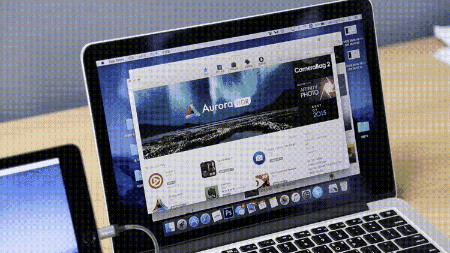
多个显示屏能干啥?
- 一边看资料,一边做PPT,不用来回切换窗口
- 一边刷微博/逛网页,一边跟基友聊天,不用来回切换窗口
- 前端开发:一个屏幕用来写代码,另一个屏幕用来看效果
- 一边打游戏,一边看攻略,不用来回切换窗口
- 当然你也可以:开两个播放器、两个显示屏看毛片
……………………………………
更多用途就请发挥自己的脑洞了!
TwomonUSB 介绍
TwomonUSB 目前支持 移动端(iOS / 安卓) 电脑端(Windows / Mac),TwomonUSB 是付费软件来的,iOS版售价 ¥68.00,不过经常有降价的活动,当然你也可以上某宝5毛钱就可以搞定。
TwomonUSB 支持的连接方式
- Wifi模式
- USB数据线模式
TwomonUSB 官方没有提供中文语言,但是使用完全是傻瓜式,下面教大家如何用,Windows 10 + iPad 为例。
TwomonUSB 使用教程
1.首先到官方下载对应的电脑端版本(下载在文章的末端)
2.移动端安装对应的版本(下载在文章的末端)
3.运行 Twomon PC Program 软件,提供了三种显示模式,分别是 high-efficiency(效率模式) / Normal(正常模式) / high-Performance(性能模式),不同的显示模式清晰度会不一样。
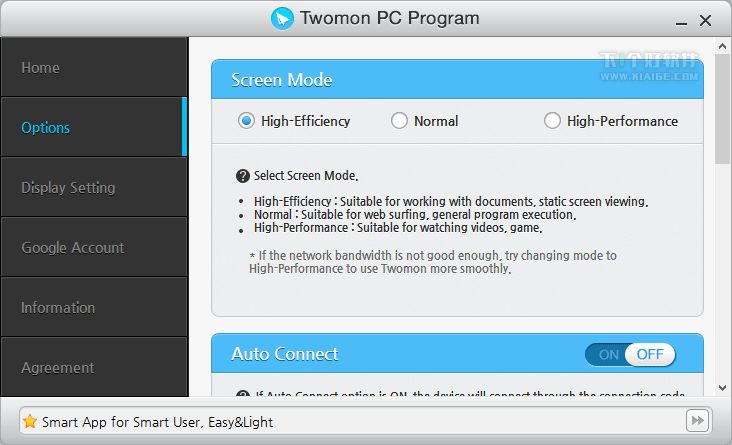
其它设置还有:
- Auto Connect:平板设备连接后自动变成外接屏幕。
- Auto Run:开机自动运行
- Titt:自动适应外界屏幕显示方式(横竖屏自适应)
- Auto Update:自动更新服务端软件
- Twomon Virtual Display:虚拟显示驱动,建议开启保证兼容性。
4.Windows 10 桌面,按下快捷键 Win + P,选择 扩展 模式。
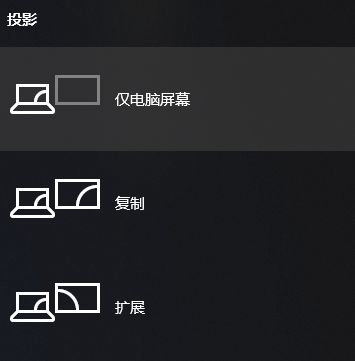
5.运行移动端的 Twomon。iOS 版本的 Twomon 有 TwomonUSB(数据线模式) 和 TwomonAir(Wifi模式)
两个模式有啥区别?
- TwomonAir:需要设备和电脑在同一个网络环境下。清晰度比较差点,小编是5G的WiFi,操作基本可以同步,同时也可以充电哦。
- TwomonUSB:需要电脑安装 iTunes,然后数据线连接电脑。数据线模式:清晰度比较好,但是不能同时充电……
雷锋哥这里用的是 TwomonAir 模式,运行后就可以看到PC电脑了,然后连接上。
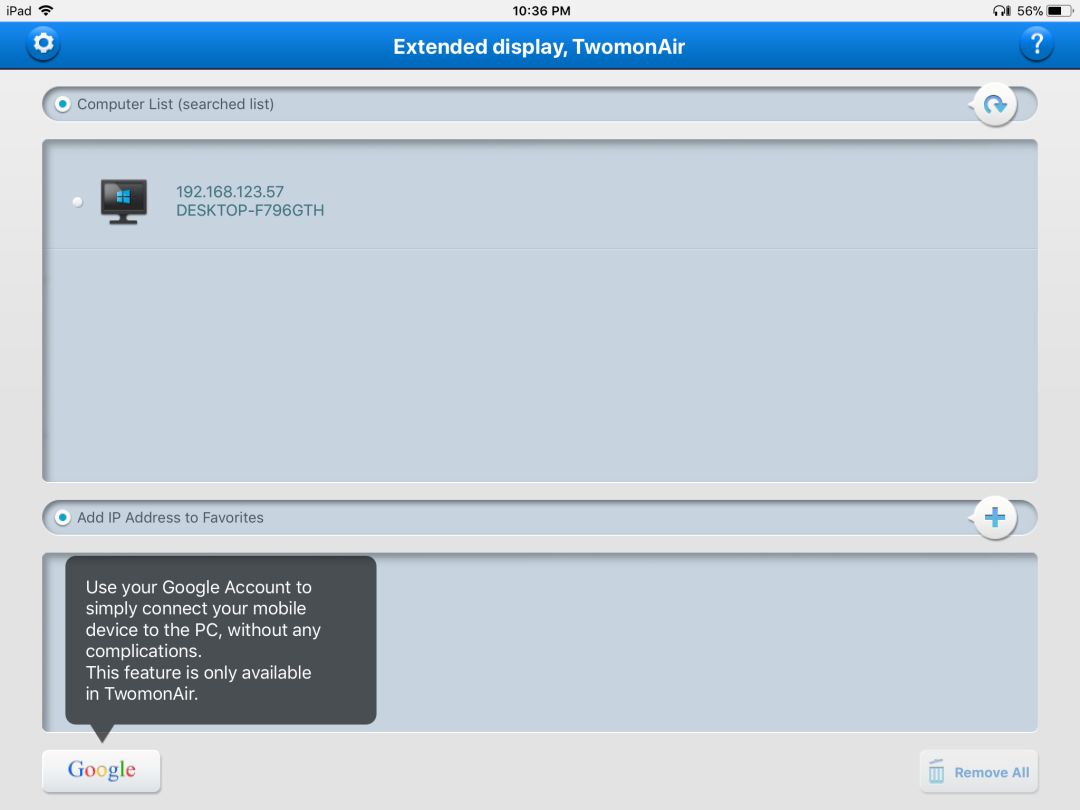
首次运行会教你一些手势操作,例如:三个手指下滑调出设置界面、长按文件/文件夹弹出右键菜单、三个手指左右滑动切换模式等……
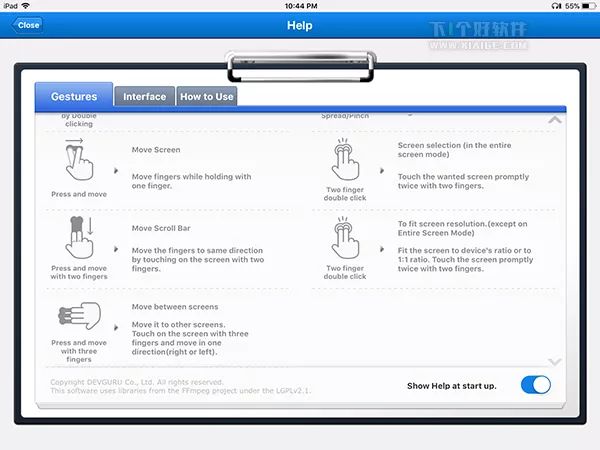
Twomon 设置说明
Input mode 输入模式:分别是设备触摸模式、PC触摸模式、鼠标模式,小编都是直接用鼠标+键盘来操作的。
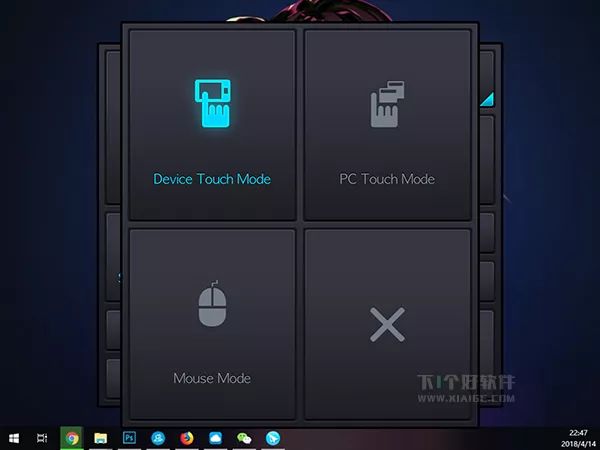
Screen Mode 分别是 high-efficiency(效率模式) / Normal(正常模式) / high-Performance(性能模式),可以和PC的设置同步
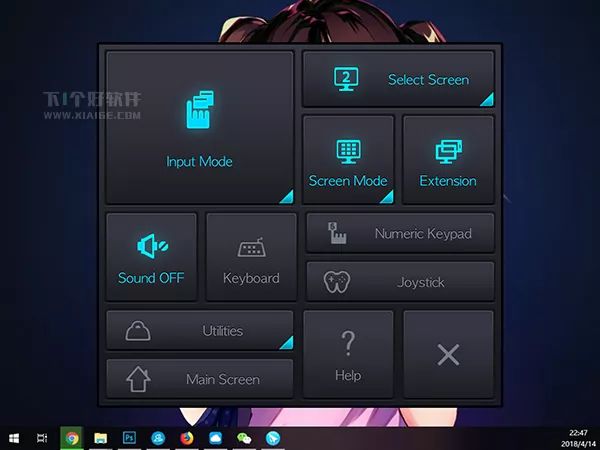
Extension 就是屏幕扩展模式了,开启后,你在PC电脑上直接把窗口拖到右边过去,就会在iPAD上显示了,如果关闭就是屏幕同步模式。
此外还有 Sound On 声音同步、KeyBoard 键盘、Numeric Keypad 数字小键盘、重点还有 JoyStick 操纵杆设置,可以用来玩 Windows 10 商店里面的触摸屏游戏,美滋滋!
Twomon 出现的问题
1.为什么我用不了屏幕扩展模式?
请到设备管理器里面的显示设备看看,有没有 Devguru Twomon WDDM Display Driver 驱动,如果没有,请关闭360等管家软件,重新安装 Twomon,安装过程中会提示安装驱动,请按确定哦。
2.为什么iPad分辨率显示不对哦?
桌面 → 右键 → 显示设置,点击显示器2,自己设置分辨率,通常 Twomon 默认就是最佳的分辨率咯,不建议过高的分辨率,否则可能出现延迟。
3.旋转屏幕后出现屏幕错乱了?
请关闭软件,重新进入就可以了,这有可能是BUG,等官方更新版本。
4.找不到 USB 驱动?
iOS设备需要安装 iTunes,安卓设备官方提供了三星手机、LG United Mobile Driver、Google 设备的驱动,其实安卓应该都是通用的。
5.安卓版为什么安装不了?
安卓手机必须ROOT,然后手机需要谷歌框架。
总结
如果嫌弃多个显示器占地方,又或者没有那么多预算购买显示器,那么 TwomonUSB 是你的首选,用好 TwomonUSB 屏幕扩展简直就是效率神器。
同类软件还有 Duet Display、iDisplay、Spacedesk、Air Display 3,经测试过 iDisplay 目前在 Windows 10 不能使用扩展模式,Duet Display 对 Mac 电脑支持比较好,例如可以 把 iPad 变成支持 Touch Bar 的屏幕。大家有兴趣的可以都去试试看,反正雷锋哥觉得 TwomonUSB 已经很不错了!
下载
Windows版:
http://www.easynlight.com/el-library/eldownload.php?product=Twomon_Windows
Mac版:
http://www.easynlight.com/el-library/eldownload.php?product=Twomon_Mac
iOS版:
https://itunes.apple.com/kr/app/id796922580
安卓版:
https://play.google.com/store/apps/details?id=com.devguru.eltwomonusb
安卓免费版(需ROOT+谷歌套件):
公众号(下1个好软件)回复 TwomonUSB安卓 获取下载

